
デジタル一眼レフやコンパクトデジカメなど“普通のカメラ”で撮った写真をスマホへ転送するには、一度PCに読み込みしなければなりませんでした。
たとえば、旅行中に撮影した写真をTwitterやInstagramなどSNSへ投稿したいのにできない…。そんな経験ありませんか? スマホのカメラより綺麗に撮れるから、すぐに友人へ共有したいですよね。
でも、PCを使わず撮影後すぐにスマホへ転送する方法があります。しかも、ケーブル不要のワイヤレス接続するもの。
それが、Wi-Fi内蔵カメラを使う方法とWi-Fi内蔵SDカードを使う方法の2つ。
カメラにWi-Fi機能が内蔵していればそのまま転送できる
近年のデジタル一眼レフやコンパクトデジカメには、設定メニューに「Wi-Fi」と記載されている機種があります。これは、カメラ本体からWi-Fi信号を発信し、スマホへ写真を転送する仕組み。周囲に電波がなくても使えますよ。
たとえば、筆者が使っているRICOH GR2というコンパクトデジカメにもWi-Fiが搭載されています。

このように、お手持ちのカメラのメニュー内に「Wi-Fi」という項目があれば、スマホへ写真を転送することができるんです。
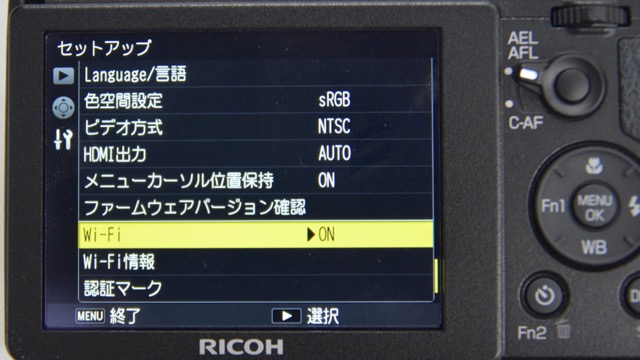
メーカーごとに専用の転送アプリがあるので、Wi-Fiを内蔵しているカメラを使っている場合はダウンロードしてみましょう。下記が主要なカメラメーカーの写真転送アプリです。
- キヤノン『Canon Camera connect』
- ニコン『Wireless Mobile Utility』
- FUJIFILM『FUJIFILM Camera Remote』
- リコー(ペンタックス)『Image Sync』
- オリンパス『OLYMPUS Image Share』
- パナソニック『Panasonic Image App』
- ソニー『PlayMemories Mobile』
Wi-Fi非対応のカメラでもスマホへ転送できるSDカード
使っているカメラの設定メニューに、「Wi-Fi」がなかったとき…。
たとえば、筆者が使っているニコンのD7100は旧機種ということもあり、Wi-Fiなどスマホと連携できる機能がありません。
でも、まだ諦めるのは早いですよ!Wi-Fiを内蔵しているSDカードを使えばスマホに写真を転送できるんです。それが、TOSHIBAの『FlashAir』というSDカード。

FlashAirの使い方はとても簡単ですよ。
まず、スマホ(この記事ではiPhone)に「FlashAir」という対応アプリをインストールします。次に、カメラのSDカードスロットにFlashAirを入れて電源をONにします。

スマホのWi-Fi設定画面から「flashair_◯◯◯」を選択し、パスワードを入力します。購入時の初期パスワードは「12345678」となっているので、そのまま入力するとカメラとの連携が完了します。
2回目にFlashAirアプリを起動すると、初期パスワードを変更する画面が表示されるのでセキュリティ面も安心。誰にもわからないパスワードを設定しましょう。
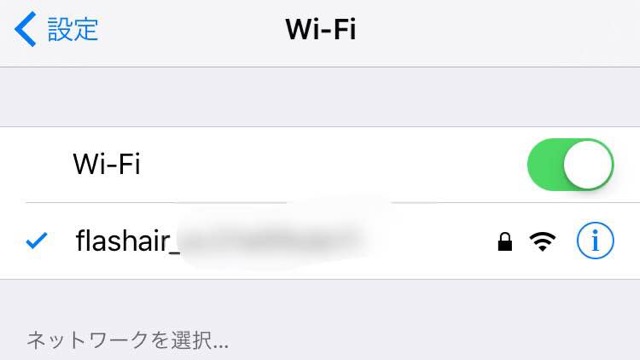
Wi-Fiの連携が終わったら、FlashAirのアプリを起動。
すると、カメラで撮影した写真がアプリに一覧になって表示されます。右上のチェックマークをタップすると、写真を個別に選択することができます。
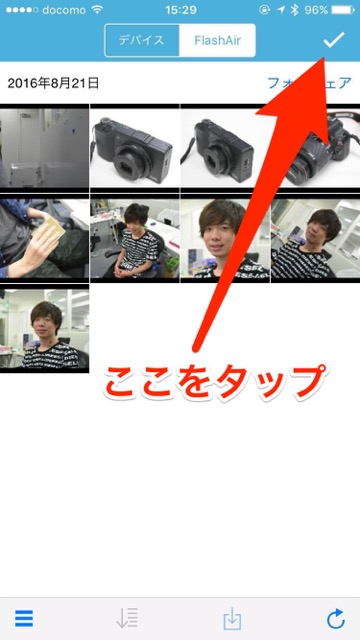
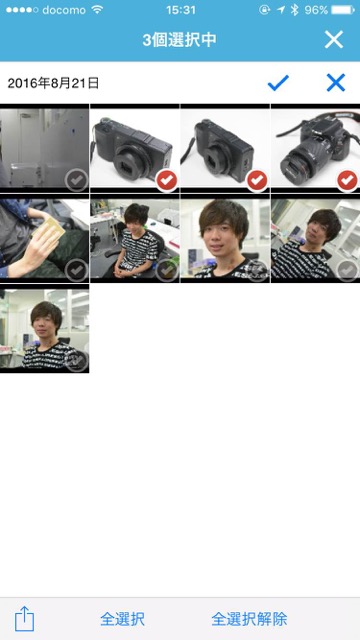
© TOSHIBA Corp. SDS Co. 以下、同じ
取り込みたい写真を選択したら、画面左下のマークをタップすると、共有先を選択できます。
共有先からは、メール・Facebook・保存(カメラロール)が選べます。カメラロールに保存すれば、スマホのカメラアプリと同じ感覚でフィルターアプリでの編集やFacebook以外のSNSへの投稿が行えますよ。
また、FlashAirのアプリから撮影した写真を全てスマホへ転送することもできますし、1枚単位で選んで転送することもできるのが便利ですね。
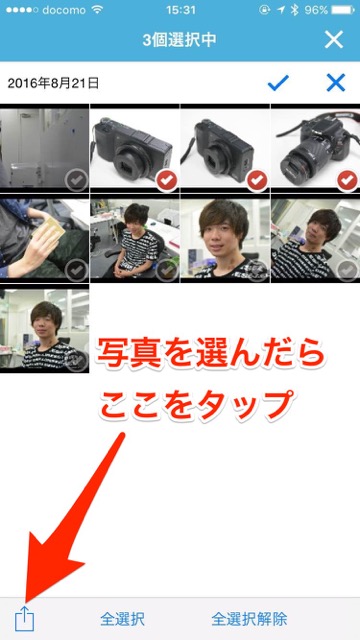
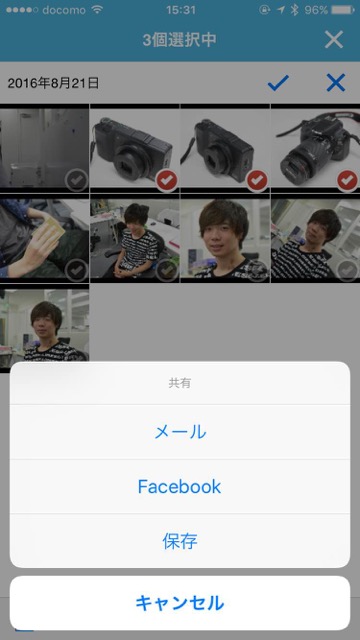
FlashAirの使い方はTOSHIBA公式の動画でも確認することができますよ。
スマホのカメラも十分綺麗ですが、デジタル一眼レフやコンパクトデジカメならではのこだわった写真が好きという方も多いですよね。そのような写真を簡単にスマホへ送れるので、気になった方はぜひお試しください!
対応機器はこちらをチェック
→FlashAir 動作確認機器一覧(PDFファイル)
商品はこちら
→TOSHIBA FlashAir Wi-Fi SDHCカード Class10
| ・販売元: TOSHIBA Corp. ・掲載時のDL価格: 無料 ・カテゴリ: 写真/ビデオ ・容量: 19.3 MB ・バージョン: 3.1.2 |



